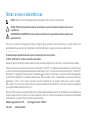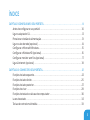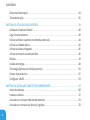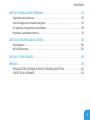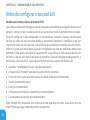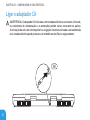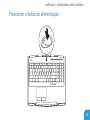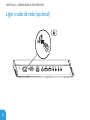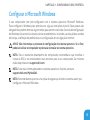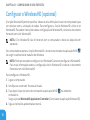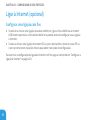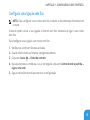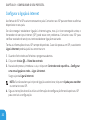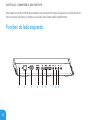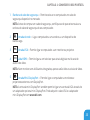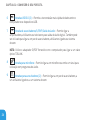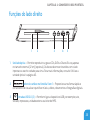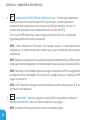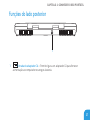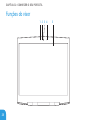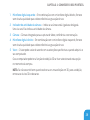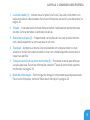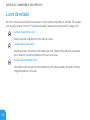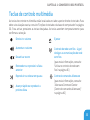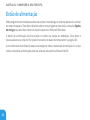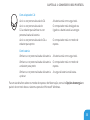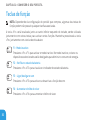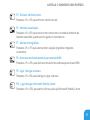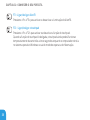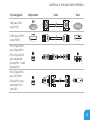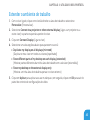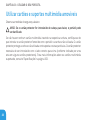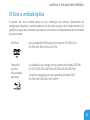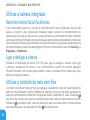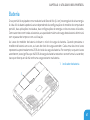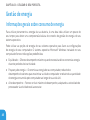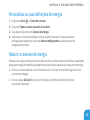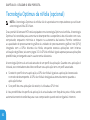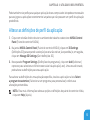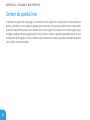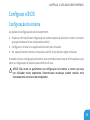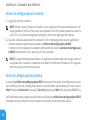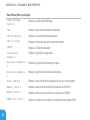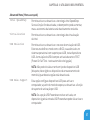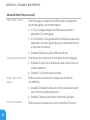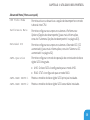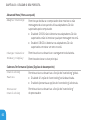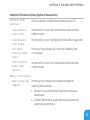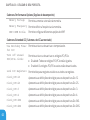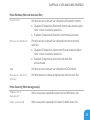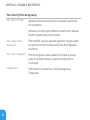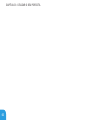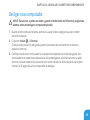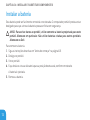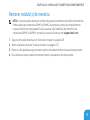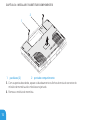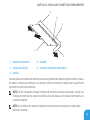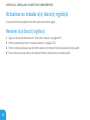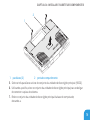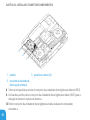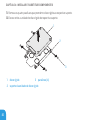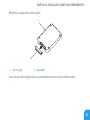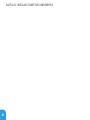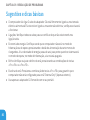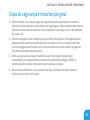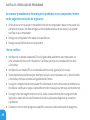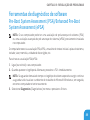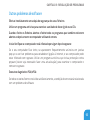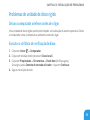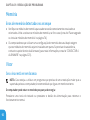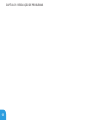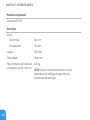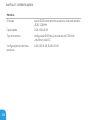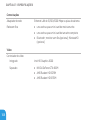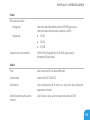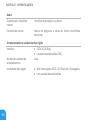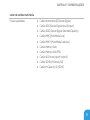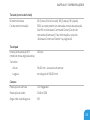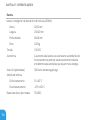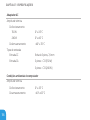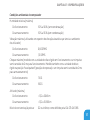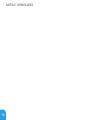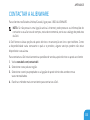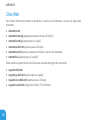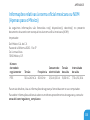Alienware M17x R3 Guia de usuario
- Categoria
- Cadernos
- Tipo
- Guia de usuario



MANUAL DO PORTÁTIL ALIENWARE
®
M17x

Notas, avisos e advertências
NOTA: NOTA indica informações importantes para melhor utilizar o computador.
AVISO: AVISO indica potenciais danos do hardware ou perda de dados e explica como evitar
oproblema.
ADVERTÊNCIA: ADVERTÊNCIA indica potenciais danos no equipamento, lesões corporais ou
mesmomorte.
Este item incorpora tecnologia anti-cópia protegida pelas patentes norte-americanas e outros direitos de
propriedade intelectual da Rovi Corporation. É proibido efectuar a engenharia reversa e desmontar.
__________________
O conteúdo aqui apresentado está sujeito a alterações sem aviso prévio.
© 2010 - 2012 Dell Inc. Todos os direitos reservados.
Qualquer tipo de reprodução destes materiais sem autorização por escrito da Dell Inc. é estritamente proibida.
Marcas comerciais utilizadas neste manual: Alienware
®
, AlienFX
®
e o logótipo AlienHead são marcas comerciais
ou marcas comerciais registadas da Alienware Corporation; Dell™ é uma marca comercial da Dell Inc.; Microsoft
®
,
Windows
®
e o logótipo do botão Iniciar do Windows são marcas comerciais ou marcas comerciais registadas
da Microsoft Corporation nos Estados Unidos e/ou noutros países; Intel
®
e SpeedStep
®
são marcas comerciais
registadas e Core™ é uma marca comercial da Intel Corporation nos Estados Unidos e/ou noutros países;
Blu‑rayDisc™ é uma marca comercial da Blu‑ray Disc Association; Bluetooth
®
é uma marca comercial registada
que é propriedade da Bluetooth SIG, Inc.
Outros nomes e marcas comerciais podem ser mencionados neste documento como referência às entidades que
invocam essas marcas e nomes ou os seus produtos. A Dell Inc. renuncia a quaisquer interesses de propriedade
relativamente a nomes e marcas comerciais de terceiros.
Modelo regulamentar: P11E Tipo regulamentar: P11E001
Rev. A01 Janeiro de 2012

3
CAPÍTULO 1:CONFIGURAR O SEU PORTÁTIL .............................................9
Antes de congurar o seu portátil .................................................10
Ligar o adaptador CA..............................................................12
Pressionar o botão de alimentação ................................................13
Ligar o cabo de rede (opcional) ....................................................14
Congurar o Microsoft Windows...................................................15
Congurar o WirelessHD (opcional) ................................................16
Congurar monitor sem os (opcional) ............................................17
Ligar à Internet (opcional) ........................................................18
CAPÍTULO 2: CONHECER O SEU PORTÁTIL..............................................21
Funções do lado esquerdo.........................................................22
Funções do lado direito ...........................................................25
Funções do lado posterior.........................................................27
Funções do visor ................................................................ 28
Funções do teclado e da base do computador ..................................... 30
Luzes de estado ................................................................. 32
Teclas de controlo multimédia ................................................... 33
ÍNDICE

4
Conteúdo
Botão de alimentação ........................................................... 34
Teclas de função................................................................. 36
CAPÍTULO 3: UTILIZAR O SEUPORTÁTIL .............................................. 39
Alienware Command Center...................................................... 40
Ligar visores externos ........................................................... 40
Utilizar cartões e suportes multimédia amovíveis ................................. 44
Utilizar a unidade óptica ......................................................... 45
Utilizar a câmara integrada ...................................................... 46
Utilizar o controlo da rede sem os ............................................... 46
Bateria...........................................................................47
Gestão de energia ............................................................... 48
Tecnologia Optimus da nVidia (opcional).......................................... 50
Sensor de queda livre .............................................................52
Congurar o BIOS................................................................ 53
CAPÍTULO 4: INSTALAR E SUBSTITUIR COMPONENTES .................................67
Antes de começar ............................................................... 68
Instalar a bateria .................................................................72
Actualizar ou instalar módulos de memória ........................................74
Actualizar ou instalar o(s) disco(s) rígido(s) ........................................78

5
Conteúdo
CAPÍTULO 5: RESOLUÇÃO DEPROBLEMAS............................................ 85
Sugestões e dicas básicas........................................................ 86
Cópia de segurança e manutenção geral ...........................................87
Ferramentas de diagnóstico de software.......................................... 89
Respostas a problemas comuns ...................................................91
CAPÍTULO 6: RECUPERAÇÃO DOSISTEMA ............................................ 99
AlienRespawn .................................................................. 100
My Dell Downloads ..............................................................102
CAPÍTULO 7: ESPECIFICAÇÕES .......................................................103
APÊNDICE ..........................................................................119
PRECAUÇÕES DE SEGURANÇA GERAL E SEGURANÇA ELÉCTRICA....................120
CONTACTAR A ALIENWARE .......................................................123

6

7
Prezado cliente da Alienware,
Bem-vindo à família Alienware. Estamos extremamente satisfeitos por o incluir entre o
número cada vez maior de experientes utilizadores de computadores de alto desempenho.
Os técnicos da Alienware que montaram a sua máquina garantem que o seu sistema de
alto desempenho está adequadamente optimizado e que atinge o seu potencial máximo.
Construímos computadores com um único e inabalável objectivo: construí-lo como se fosse
o nosso próprio computador. Os técnicos não irão descansar até que a nova máquina cumpra
ou exceda os nossos critérios extremamente exigentes!
Testámos amplamente a sua máquina de forma a garantir que usufrui dos mais elevados
níveis de desempenho. Para além de um período de testes padrão, o seu sistema foi avaliado
utilizando ferramentas do mundo real, como benchmarks sintéticos, por exemplo.
Convidamo-lo a partilhar conosco a sua experiência com o seu novo computador de alto
desempenho; portanto, não hesite em enviar um e-mail ou ligar para a Alienware com
quaisquer perguntas ou dúvidas. Toda a equipa partilha do seu entusiasmo pelas novas
tecnologias e esperamos que aprecie a utilização do seu novo computador tanto quanto a
Alienware gostou de o construir para si.
Atentamente,
A equipa da Alienware

8

CHAPTER 1: SETTING UP YOUR LAPTOP
CAPÍTULO 1:
CONFIGURAR O SEU PORTÁTIL

CAPÍtULo 1: ConFIGURAR o SeU PoRtÁtIL
10
Antes de configurar o seu portátil
Parabéns pela compra do seu Alienware M17x!
Leia todas as instruções de segurança e de instalação antes efectuar as ligações do seu novo
portátil. Comece por abrir cuidadosamente a caixa e retirar todos os componentes enviados.
Antes de congurar o seu computador ou componentes, consulte a factura incluída para
vericar se todos os itens encomendados se encontram presentes e certique‑se de que
inspecciona todos os itens quanto a danos físicos que poderão ter ocorrido durante o envio.
Informe o apoio ao cliente sobre qualquer componente em falta ou danicado dentro dos
primeiros 5 dias após a recepção do equipamento. Caso efectue a comunicação da falta de
um item ou de um item danicado após os primeiros 5 dias da recepção do equipamento, a
reclamação não será aceite. Alguns dos itens mais comuns a serem vericados são:
• O portátil e o adaptador CA com cabo de alimentação
• A chave do CD Microsoft localizada na parte inferior do portátil
• O monitor com o cabo de alimentação e o cabo de vídeo (se encomendado)
• Teclado (se encomendado)
• Rato (se encomendado)
• Altifalantes multimédia e subwoofer (se encomendados)
• Controladores de joystick (se encomendados)
Pode também ser necessária uma chave de fendas pequena de ponta chata e/ou de uma
chave Philips para ligar cabos de periféricos ao portátil.

CAPÍtULo 1: ConFIGURAR o SeU PoRtÁtIL
11
Suporte multimédia e documentação do produto
A documentação fornecida com o seu portátil Alienware fornece respostas para muitas das
perguntas que podem ocorrer à medida que explora as novas funções do seu portátil. Pode
consultar a documentação para obter informações técnicas ou de utilização geral, conforme
necessário para encontrar respostas às suas perguntas ou para ajudá-lo a obter respostas e
soluções para os problemas encontrados. O suporte multimédia fornecido com o seu portátil
é mencionado em algumas secções da documentação e pode ser necessário para executar
certas tarefas. Como sempre, a nossa equipa de apoio técnico está disponível para o ajudar.
Posicionar o computador
ADVERTÊNCIA: Não coloque o portátil perto ou sobre radiadores de calor ou aberturas
de ventilação. Se for colocado num armário, verique se este possui ventilação
adequada. Não o coloque num lugar húmido ou em qualquer lugar onde possa estar
exposto à chuva ou água. Tenha cuidado para não derramar líquidos de qualquer tipo
no seu portátil.
Depois de escolher um lugar para colocar o seu portátil, verique se:
• Foi colocado numa superfície nivelada e rme.
• Os conectores de alimentação e de outros cabos instalados não estão presos entre o
portátil e a parede ou a qualquer outro objecto.
• Não existe nenhum objecto que bloqueie o uxo de ar na parte frontal, traseira e inferior
do portátil.
• O portátil tem espaço suciente para permitir o acesso às unidades ópticas e outros
dispositivos de armazenamento externos.

CAPÍtULo 1: ConFIGURAR o SeU PoRtÁtIL
12
Ligar o adaptador CA
ADVERTÊNCIA: O adaptador CA funciona com tomadas eléctricas universais. Contudo,
os conectores de alimentação e as extensões podem variar consoante os países.
Autilização de um cabo incompatível ou a ligação incorrecta do cabo a uma extensão
ou à tomada eléctrica pode provocar um incêndio ou danicar o equipamento.

CAPÍtULo 1: ConFIGURAR o SeU PoRtÁtIL
13
Pressionar o botão de alimentação

CAPÍtULo 1: ConFIGURAR o SeU PoRtÁtIL
14
Ligar o cabo de rede (opcional)

CAPÍtULo 1: ConFIGURAR o SeU PoRtÁtIL
15
Configurar o Microsoft Windows
O seu computador vem pré‑congurado com o sistema operativo Microsoft Windows.
Para congurar o Windows pela primeira vez, siga as instruções do ecrã. Estes passos são
obrigatórios e podem demorar algum tempo para serem concluídos. Os ecrãs de conguração
do Windows irão orientá-lo durante vários procedimentos, incluindo a aceitação dos acordos
de licença, a denição de preferências e a conguração de uma ligação à Internet.
AVISO: Não interrompa o processo de conguração do sistema operativo. Se o zer,
poderá inutilizar o computador e precisará reinstalar o sistema operativo.
NOTA: Para o excelente desempenho do computador, recomenda‑se que transra e
instale o BIOS e os controladores mais recentes para o seu computador. Os mesmos
estão disponíveis em support.dell.com.
NOTA: Para mais informações sobre o sistema operativo e funções, consulte
support.dell.com/MyNewDell.
NOTA: Recomendamos que crie uma cópia de segurança de todo o sistema assim que
congurar o Microsoft Windows.

CAPÍtULo 1: ConFIGURAR o SeU PoRtÁtIL
16
Configurar o WirelessHD (opcional)
A função WirelessHD permite partilhar vídeos de alta denição do visor do computador para
um televisor, sem a utilização de cabos. Para congurar a função WirelessHD, utilize o kit
WirelessHD. Para obter instruções sobre a conguração do WirelessHD, consulte o documento
fornecido com o kit WirelessHD.
NOTA: O kit WirelessHD não é fornecido com o computador e deve ser adquirido em
separado.
Se o computador suportar a função WirelessHD, o ícone do controlador da aplicação WiHD
irá surgir no ambiente de trabalho do Windows.
NOTA: Pode ser necessário congurar o kit WirelessHD antes de congurar o WirelessHD.
Para mais informações sobre a conguração do kit WirelessHD, consulte o documento
fornecido com o kit WirelessHD.
Para congurar o WirelessHD:
1. Ligue o computador.
2. Verique se a rede sem os está activada.
3. Faça duplo clique no ícone do controlador da aplicação WiHD
no ambiente
detrabalho.
Surge a janela WirelessHD Application Controller (Controlador da aplicação WirelessHD).
4. Siga as instruções apresentadas no ecrã.

CAPÍtULo 1: ConFIGURAR o SeU PoRtÁtIL
17
Configurar monitor sem fios (opcional)
NOTA: A função de monitor sem os pode não ser suportada em todos os computadores.
Para mais informações sobre os requisitos de hardware e software para a conguração
de monitor sem os, consulte www.intel.com.
NOTA: A função de monitor sem os estará disponível no seu computador apenas se tiver
encomendado uma placa WLAN Wi‑Fi Intel e uma placa gráca nVidia com a tecnologia
Optimus ou uma placa gráca AMD Radeon no momento da compra.
NOTA: Recomenda‑se a utilização do WirelessHD em vez do monitor sem os para
aplicações com utilização intensiva de grácos, tais como aplicações de jogos de alta
denição. Para mais informações, consulte “Congurar o WirelessHD (opcional)” na
página 16.
A função monitor sem os da Intel permite partilhar o visor do seu computador com um
televisor, sem a utilização de cabos. Precisa ligar um adaptador de monitor sem os ao seu
televisor antes de congurar o monitor sem os.
NOTA: O adaptador de monitor sem os não é fornecido com o seu computador e precisa
ser adquirido em separado.
NOTA: Para mais informações sobre a denição de monitor sem os, consulte a
documentação fornecida com o adaptador de monitor sem os.

CAPÍtULo 1: ConFIGURAR o SeU PoRtÁtIL
18
Ligar à Internet (opcional)
Configurar uma ligação com fios
• Se estiver a utilizar uma ligação de acesso telefónico, ligue a linha telefónica ao modem
USB externo opcional e à tomada de telefone na parede antes de congurar a sua ligação
à Internet.
• Se está a utilizar uma ligação de modem DSL ou por cabo/satélite, contacte o seu ISP ou
o serviço de telecomunicações móveis para obter instruções de conguração.
Para concluir a conguração da ligação à Internet com os, siga as instruções em “Congurar a
ligação à Internet” na página20.
A página está carregando...
A página está carregando...
A página está carregando...
A página está carregando...
A página está carregando...
A página está carregando...
A página está carregando...
A página está carregando...
A página está carregando...
A página está carregando...
A página está carregando...
A página está carregando...
A página está carregando...
A página está carregando...
A página está carregando...
A página está carregando...
A página está carregando...
A página está carregando...
A página está carregando...
A página está carregando...
A página está carregando...
A página está carregando...
A página está carregando...
A página está carregando...
A página está carregando...
A página está carregando...
A página está carregando...
A página está carregando...
A página está carregando...
A página está carregando...
A página está carregando...
A página está carregando...
A página está carregando...
A página está carregando...
A página está carregando...
A página está carregando...
A página está carregando...
A página está carregando...
A página está carregando...
A página está carregando...
A página está carregando...
A página está carregando...
A página está carregando...
A página está carregando...
A página está carregando...
A página está carregando...
A página está carregando...
A página está carregando...
A página está carregando...
A página está carregando...
A página está carregando...
A página está carregando...
A página está carregando...
A página está carregando...
A página está carregando...
A página está carregando...
A página está carregando...
A página está carregando...
A página está carregando...
A página está carregando...
A página está carregando...
A página está carregando...
A página está carregando...
A página está carregando...
A página está carregando...
A página está carregando...
A página está carregando...
A página está carregando...
A página está carregando...
A página está carregando...
A página está carregando...
A página está carregando...
A página está carregando...
A página está carregando...
A página está carregando...
A página está carregando...
A página está carregando...
A página está carregando...
A página está carregando...
A página está carregando...
A página está carregando...
A página está carregando...
A página está carregando...
A página está carregando...
A página está carregando...
A página está carregando...
A página está carregando...
A página está carregando...
A página está carregando...
A página está carregando...
A página está carregando...
A página está carregando...
A página está carregando...
A página está carregando...
A página está carregando...
A página está carregando...
A página está carregando...
A página está carregando...
A página está carregando...
A página está carregando...
A página está carregando...
A página está carregando...
A página está carregando...
A página está carregando...
A página está carregando...
A página está carregando...
A página está carregando...
A página está carregando...
-
 1
1
-
 2
2
-
 3
3
-
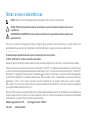 4
4
-
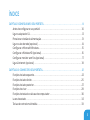 5
5
-
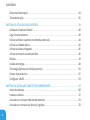 6
6
-
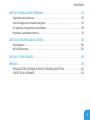 7
7
-
 8
8
-
 9
9
-
 10
10
-
 11
11
-
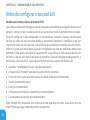 12
12
-
 13
13
-
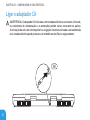 14
14
-
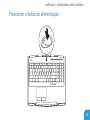 15
15
-
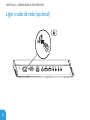 16
16
-
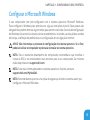 17
17
-
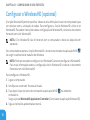 18
18
-
 19
19
-
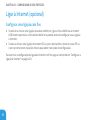 20
20
-
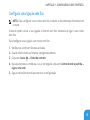 21
21
-
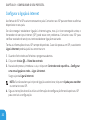 22
22
-
 23
23
-
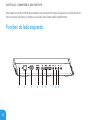 24
24
-
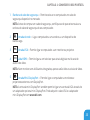 25
25
-
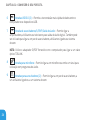 26
26
-
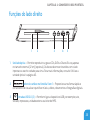 27
27
-
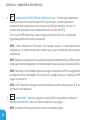 28
28
-
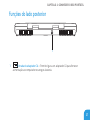 29
29
-
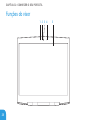 30
30
-
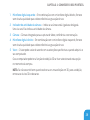 31
31
-
 32
32
-
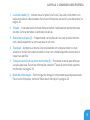 33
33
-
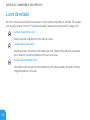 34
34
-
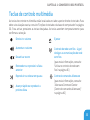 35
35
-
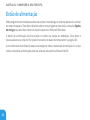 36
36
-
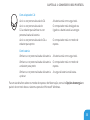 37
37
-
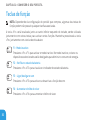 38
38
-
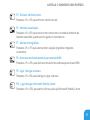 39
39
-
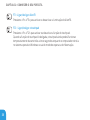 40
40
-
 41
41
-
 42
42
-
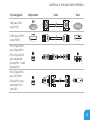 43
43
-
 44
44
-
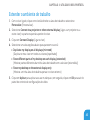 45
45
-
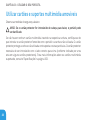 46
46
-
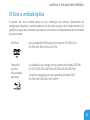 47
47
-
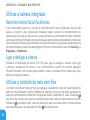 48
48
-
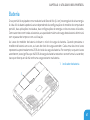 49
49
-
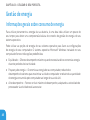 50
50
-
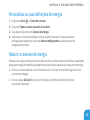 51
51
-
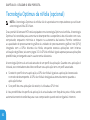 52
52
-
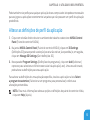 53
53
-
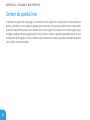 54
54
-
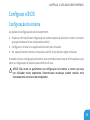 55
55
-
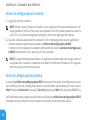 56
56
-
 57
57
-
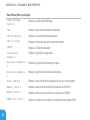 58
58
-
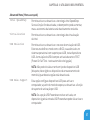 59
59
-
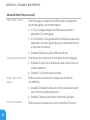 60
60
-
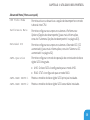 61
61
-
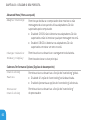 62
62
-
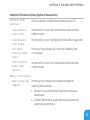 63
63
-
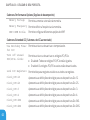 64
64
-
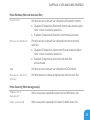 65
65
-
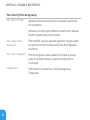 66
66
-
 67
67
-
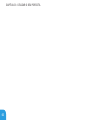 68
68
-
 69
69
-
 70
70
-
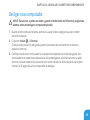 71
71
-
 72
72
-
 73
73
-
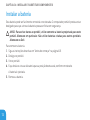 74
74
-
 75
75
-
 76
76
-
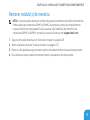 77
77
-
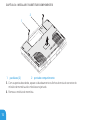 78
78
-
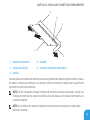 79
79
-
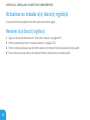 80
80
-
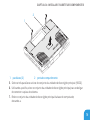 81
81
-
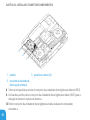 82
82
-
 83
83
-
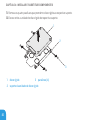 84
84
-
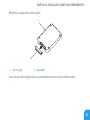 85
85
-
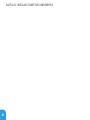 86
86
-
 87
87
-
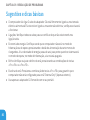 88
88
-
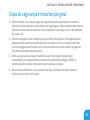 89
89
-
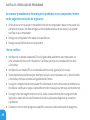 90
90
-
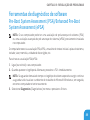 91
91
-
 92
92
-
 93
93
-
 94
94
-
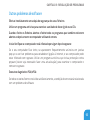 95
95
-
 96
96
-
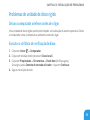 97
97
-
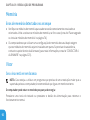 98
98
-
 99
99
-
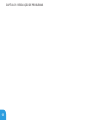 100
100
-
 101
101
-
 102
102
-
 103
103
-
 104
104
-
 105
105
-
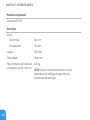 106
106
-
 107
107
-
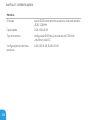 108
108
-
 109
109
-
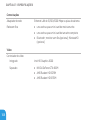 110
110
-
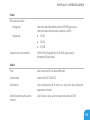 111
111
-
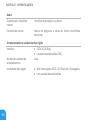 112
112
-
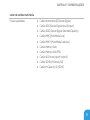 113
113
-
 114
114
-
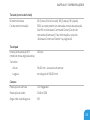 115
115
-
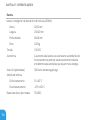 116
116
-
 117
117
-
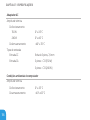 118
118
-
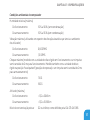 119
119
-
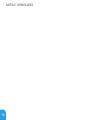 120
120
-
 121
121
-
 122
122
-
 123
123
-
 124
124
-
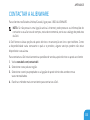 125
125
-
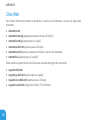 126
126
-
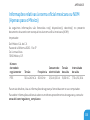 127
127
-
 128
128
Alienware M17x R3 Guia de usuario
- Categoria
- Cadernos
- Tipo
- Guia de usuario
Artigos relacionados
-
Alienware M18X Guia de usuario
-
Alienware M14X Guia rápido
-
Alienware Aurora R3 Guia de usuario
-
Alienware M17x R3 Guia de usuario
-
Alienware M14X Guia rápido
-
Alienware M18X Guia de usuario
-
Alienware M11x R3 Manual do usuário
-
Alienware M17x R2 Guia de usuario
-
Alienware Area 51 Guia de usuario
-
Alienware M11x R3 Manual do usuário